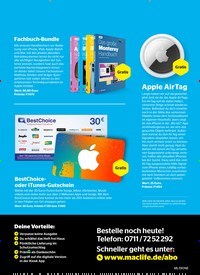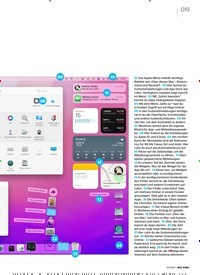Gratis-Update für deinen Mac
Die besten neuen Features verbergen sich in diesem Jahr mit drei Ausnahmen hauptsächlich in den Details.
Dass viele der Neuerungen dir beim Lesen vielleicht nicht neu vorkommen, mag daran liegen, dass die verschiedenen Apple-Betriebssysteme immer weiter zusammenwachsen. Vieles, was Apple mit macOS Monterey anbietet, kennst du also vielleicht in ähnlicher Form von deinem iPad oder iPhone, wenn du deren Betriebssysteme iOS und iPadOS in Version 15 installiert hast.
Insofern ist es fast ein wenig schade, dass Apple dieses macOS- Update soviel später veröffentlicht, verlieren viele seiner Neuheiten so doch direkt ihren Glanz. Wenn du nach dieser Einführung glaubst, dass macOS Monterey nichts Spannendes bereithält, dann liegst du allerdings daneben.
FaceTime wird erwachsen
Anderthalb Jahre nachdem viele Menschen viel zu viel Zeit damit verbringen mussten, in Gesichter auf ...